Molti utenti iPhone collegano l'iPhone alla rete Wi-Fi e poi navigano su Internet o fanno altre cose. Quando il tuo Wi-Fi non funziona su iPhone, potrebbe lasciarti senza tracce e non avere idea di come questo problema di rete Wi-Fi sul dispositivo iOS. Fortunatamente, oggi elenchiamo alcuni metodi migliori per te correggi l'iPhone Wi-Fi non funzionante. Continua a leggere e trova la soluzione giusta per risolvere da solo questo problema.

- Parte 1: Wi-Fi non funziona su iPhone e come risolvere
- Parte 2: Fix iPhone Wi-Fi che non funziona con iOS System Recovery
Parte 1: Wi-Fi non funziona su iPhone e come risolvere
Metodo 1: Fix iPhone Wi-Fi non funziona riavviando iPhone
Assicurati di aver attivato il Wi-Fi. Se il Wi-Fi del tuo iPhone non funziona perché ti dimentichi di accendere il Wi-Fi, accendilo e poi riprova. Se il tuo Wi-Fi è acceso ma non funziona ancora, puoi provare a farlo riavvia il tuo iPhone per risolvere questo problema. A forza riavviare il tuo iPhone, basta premere e tenere premuti contemporaneamente sia il pulsante Home che il pulsante di accensione. Quando lo schermo dell'iPhone diventa nero e il logo Apple appare sullo schermo, è possibile rilasciare questi pulsanti. Dopo aver acceso il dispositivo, prova a ricollegare nuovamente il Wi-Fi. 
Metodo 2: Risolto il problema del Wi-Fi su iPhone ripristinando le impostazioni di rete
Se il problema del Wi-Fi è causato dalle impostazioni di rete, puoi provare a riparare il Wi-Fi che non funziona su iPhone resettare le impostazioni di rete. Per fare questo lavoro, devi prima eseguire l'app Impostazioni. Quindi tocca Generale e quando ti trovi nella pagina Generale, scorri verso il basso per trovare il pulsante Ripristina e toccalo. Quindi è possibile toccare Ripristina impostazioni di rete, che è la terza opzione. Dopo aver inserito la password e aver confermato l'azione, il dispositivo iOS inizierà a ripristinare le impostazioni di rete. Dopodiché, devi digitare la password se vuoi connettere il Wi-Fi connesso in precedenza.
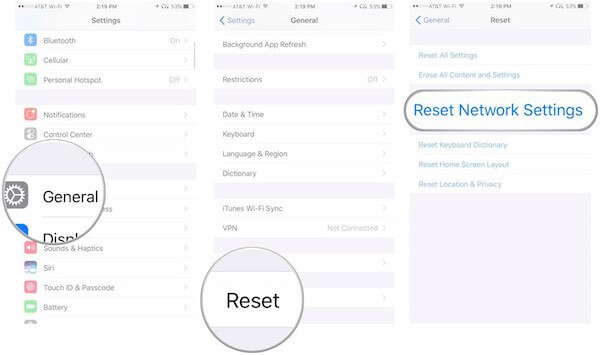
Metodo 3: Fix iPhone Wi-Fi non funziona aggiornando la versione di iOS
Quando i due modi che ti consigliamo non possono aiutarti a riparare il tuo iPhone Wi-Fi non funziona, devi verificare se il tuo dispositivo è aggiornato all'ultima versione di iOS o meno. La nuova versione di iOS può correggere alcuni bug che si trovano nelle vecchie versioni. Se non hai aggiornato il tuo software iOS, il Wi-Fi del tuo iPhone potrebbe non funzionare. Per risolvere il problema, vai su "Impostazioni" e quindi tocca "Generale". Quindi tocca "Aggiornamento software" e scarica l'ultima versione di iOS. Dopodiché puoi testare la tua rete Wi-Fi e vedere se il Wi-Fi è tornato alle condizioni normali ora.
Questa soluzione funziona anche quando tu impossibile condividere la password Wi-Fi su iPhone.

Metodo 4: Fix iPhone Wi-Fi non funziona ripristinando iPhone alle impostazioni di fabbrica
Puoi anche ripristina il tuo iPhone alle impostazioni di fabbrica per riparare il tuo Wi-Fi che non funziona su iPhone. Il modo per ripristinare il dispositivo alle impostazioni di fabbrica è molto semplice. Apri il tuo iPhone e poi lancia "Impostazioni". Quindi tocca "Generale" e "Ripristina". Quando sei nella pagina "Ripristina", tocca "Cancella tutto il contenuto e le impostazioni". Dopo aver confermato l'azione, il dispositivo verrà ripristinato alle impostazioni di fabbrica.
Ma dovresti sapere che tutti i dati ei file verranno cancellati quando scegli di ripristinare il tuo iPhone alle impostazioni di fabbrica. Pertanto, se non vuoi perdere questi dati, fai il backup del tuo iPhone prima di fare questa azione. Inoltre, anche le impostazioni sul tuo iPhone andranno bene, inclusa la password Wi-Fi. Quindi dovresti condividere la password Wi-Fi di iPhone in primo luogo e lascia che gli altri ti aiutino a ricordarlo, se sei una persona dimenticabile.

Parte 2: Fix iPhone Wi-Fi che non funziona con iOS System Recovery
Se tutti i metodi che abbiamo consigliato sopra non possono aiutarti a riparare il Wi-Fi di iPhone che non funziona, puoi usare Ripristino del sistema iOS per risolvere questo problema. È uno dei software più professionali che puoi utilizzare per risolvere tutti i tipi di problemi del sistema iOS, tra cui bloccati in modalità di ripristino, schermo nero, logo Apple e altri problemi causati dai problemi del sistema iOS.
- Il programma funziona per tutti i dispositivi iOS, come iPhone 15, iPhone 14/13/12/11/X, iPad Pro/Air/mini e altri modelli precedenti di iPhone/iPad/iPod.
- È un modo semplice e sicuro per risolvere tutti i problemi che non è possibile risolvere, incluso l'iPhone Wi-Fi non funzionante.
- Correggi l'iPhone dalla modalità DFU, dalla modalità di ripristino, dal logo Apple, dalla modalità cuffie, ecc. Allo stato normale.
- Tieni i dati originali dell'iPhone quando correggi i problemi dell'iPhone, non devi preoccuparti di alcuna perdita di dati.
Passo 1 . Scarica iOS System Recovery
Il primo passo per risolvere questo problema è andare sul sito Web ufficiale per scaricare iOS System Recovery sul tuo computer. Quindi è necessario installare questo software seguire la guida di installazione.
Passo 2 . Avvia iOS System Recovery
Quando si scarica questo software con successo, è possibile avviare iOS System Recovery sul proprio computer. Quindi fai clic su Altri strumenti e quindi scegli iOS System Recovery per accedere alla finestra principale.

Passo 3 . Avvia il ripristino del sistema iOS
Ora collega il tuo iPhone al computer tramite un cavo USB. E quindi fare clic sul pulsante Start per avviare il ripristino del sistema iOS. Successivamente questo software professionale rileverà automaticamente il problema del tuo iPhone.

Passo 4 . Seleziona il modello corretto
Fai clic su Domanda e segui la guida che questo software ti offre per mettere il tuo iPhone in modalità di ripristino. Quindi è necessario selezionare il modello iOS corretto del tuo iPhone e quindi fare clic su Scarica per scaricare il firmware.

Passo 5 . Fix iPhone Wi-Fi non funziona
Potrebbe essere necessario del tempo per scaricare questo plug-in. Una volta scaricato, questo software risolverà automaticamente il Wi-Fi non funzionante su iPhone. Dopodiché, la connessione Wi-Fi sul tuo iPhone funzionerà normalmente. Qui puoi anche usarlo per risolvere il problema FaceTime non si connette su iOS.

Conclusione
Durante la lettura di questo articolo, puoi utilizzare il metodo più adatto per correggere il Wi-Fi che non funziona su iPhone. E se hai la stessa domanda la prossima volta, puoi risolvere facilmente questo problema. Spero che vi piaccia questo articolo








